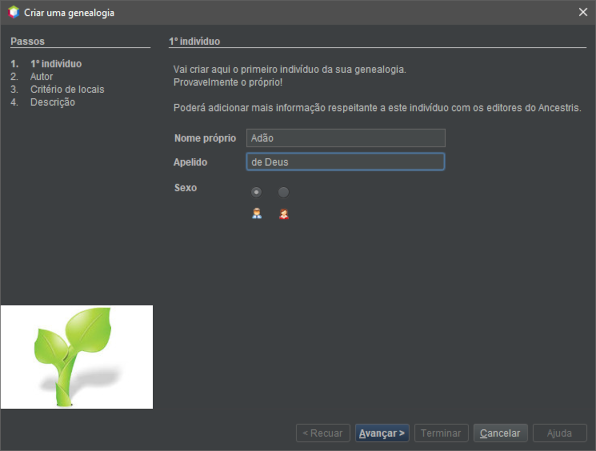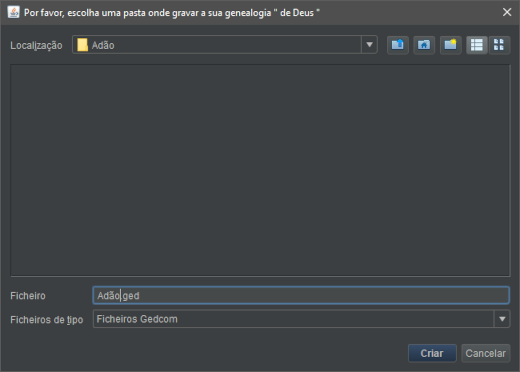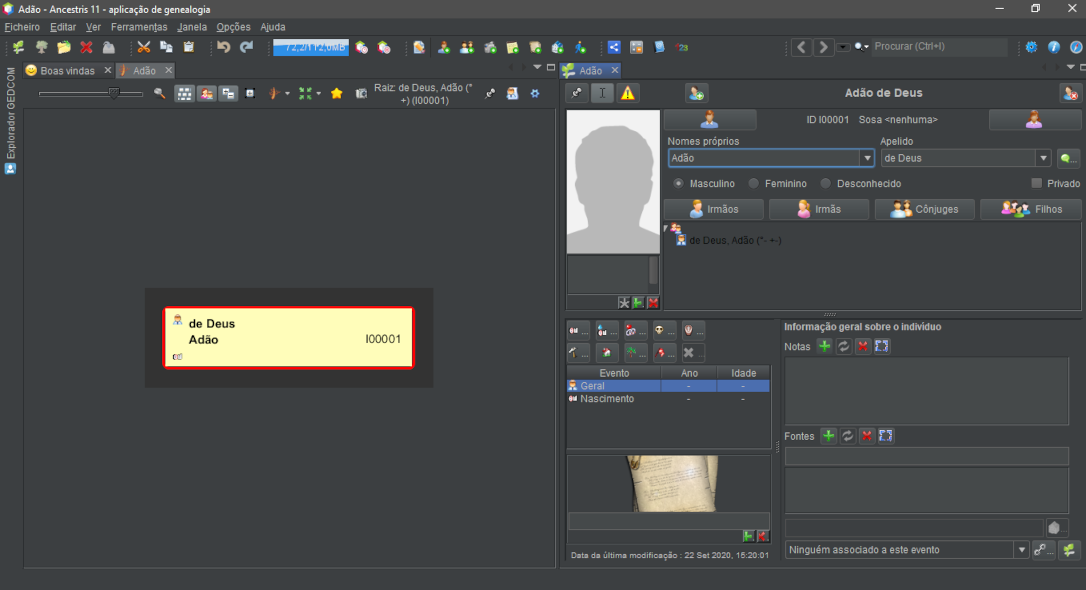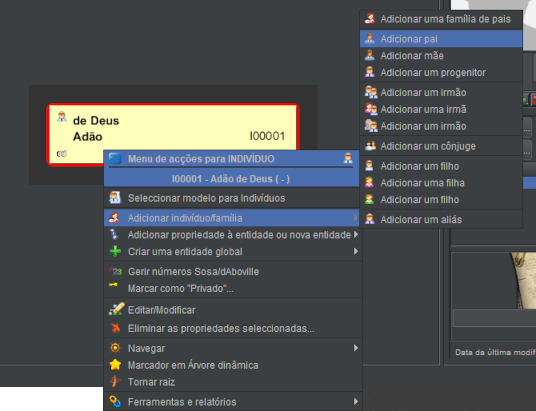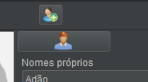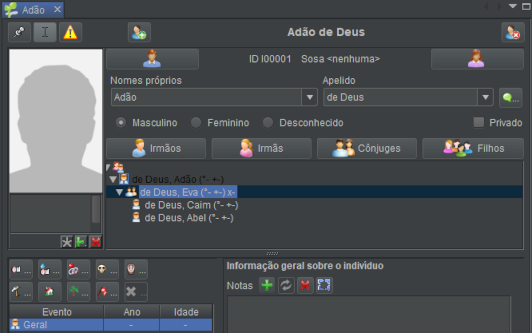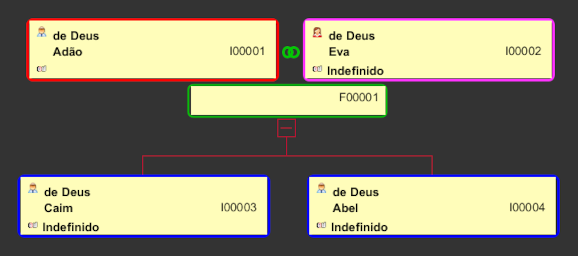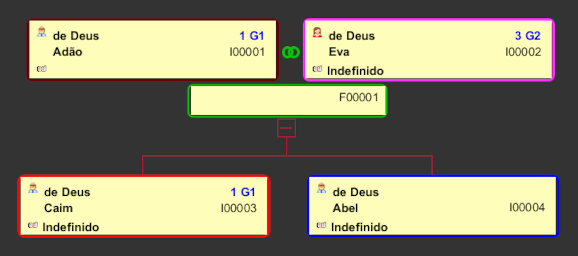Crie a sua genealogia
Crie a sua genealogia, começando por desenhar uma árvore consigo no centro, adicionando a informação do seu nascimento e adicionando os seus pais e avós, de memória ou a partir de um álbum de família.
Vamos mostrar-lhe quão simples é fazê-lo com o Ancestris, criar o primeiro indivíduo, os seus ascendentes imediatos e a sua família chegada, obtendo assim uma árvore genealógica com uma ou duas gerações.
Criar o primeiro indivíduo
Durante a visita guiada, vimos a genealogia Bourbon, ficheiro bourbon.ged. que é meramente um exemplo fornecido com o Ancestris. Vamos fechá-lo e criar um novo ficheiro. Isto é só para simplificar, podíamos mantê-lo aberto sem qualquer problema. Para fechar o ficheiro bourbon.ged, clique em  na barra de ferramentas.
na barra de ferramentas.
E agora, vamos criar a sua primeira genealogia.
Na página de boas vindas, clique no botão grande "Criar uma genealogia" ou clique em  na barra de menus.
na barra de menus.
Terá início o assistente de criação. Basta seguir os passos até que uma árvore dinâmica surja no espaço de trabalho!
Insira o seu nome e sexo.
O Ancestris perguntar-lhe-á onde gravar e o nome a dar ao ficheiro Gedcom a criar.
E aí está. O Ancestris mostra agora o princípio da genealogia com uma árvore dinâmica com o indivíduo criado como raiz.
À direita, o editor Cygnus também está aberto no mesmo indivíduo.
No editor Cygnus, complete a informação, e.g., data e local de nascimento.
Adicione uma fotografia, se houver, clicando na área respectiva.
Adicione outros nomes e apelidos, se ainda não o tinha feito.
Quando terminar, clique em Aceitar, que aparece no canto inferior direito quando altera os dados, para gravar as alterações.
Pode ignorar este passo alterando uma opção nas Preferências
Crie bons hábitos
Em breve estará a gerar centenas de fichas individuais, familiares, etc.. É recomendável que, desde o início, adopte um método uniforme e harmónico de escrever palavras frequentes, tais como:
- apelidos (primeira letra em maiúscula, tudo em maiúsculas);
- profissões (tecelão, tecedeira, ...);
- testemunhas (preferir tio do marido em vez de tio de X ou tio de Y , ...) para evitar longas listas;
- nomes dos locais consistentes (ortografia antiga ou actual?);
- etc.
Mais, se estiver a adicionar uma certidão ou um assento, documente-o o mais possível, o Ancestris permite-o.
Criar os ascendentes imediatos
Criar parentes pode ser feito de múltiplas formas. Neste caso, a partir da árvore dinâmica ou a partir do editor Cygnus.
Da árvore, faça clique direito sobre o indivíduo desejado. Este é um método mais visual. Eis um exemplo:
No Cygnus, utilizamos os botões dos progenitores. Este método é mais rápido. O botão "Pai" está ao cimo à esquerda no editor Cygnus.
Em qualquer dos casos, o resultado são mais duas caixas na árvore, acima da primeira, os pais. O pai estará criado, mas a mãe só tem uma posição marcada, a sua entidade ainda não é visível.
As pré-definições do Ancestris só criam um progenitor de cada vez. Pode ser conveniente criar ambos. Para tal, vá às preferências, menu Opções -> Preferências -> Editar, ou clique em  ao cimo à direita na janela principal.
ao cimo à direita na janela principal.
Marque a opção Criar ambos os cônjuges automaticamente durante a criação de uma ligação Pais - Filho.
Na caixa do pai, o apelido já está inserido.
No editor Cygnus, insira a informação do pai (nome, data e local de nascimento, etc.). Clique em Aceitar quando terminar, para gravar os dados.
Para criar a mãe, ou faz clique direito no pai e escolhe "Adicionar um indivíduo/família -> Adicionar um cônjuge", ou clica na caixa do indivíduo desejado e simplesmente adiciona uma mãe.
Criar parentes próximos
Em seguida, crie os irmãos, irmãs, filhos, etc.
Se se enganar, é sempre possível corrigir a informação directamente, ou simplesmente eliminar o indivíduo e recomeçar de novo.
Uma vez criados todos os indivíduos da nova família, clique na caixa do primeiro indivíduo para a ele voltar.
Adicione informação sobre a família
Suponhamos que deseja inserir informação sobre o casamento dos pais.
Clique na caixa da família, A que está entre o primeiro indivíduo e os seus pais. É a caixa número F00001 na imagem abaixo.
O editor Cygnus posiciona-se no pai e a nova família na mãe.
A partir daí, clique em "Casamento" no editor Cygnus. O evento de casamento é criado. Indique o tipo de casamento (por exemplo: Religioso), insira a data e local, se conhecidos.
Clique em Aceitar e já está. Eis o resultado:
Continuemos e vamos gerar a numeração Sosa para uma família.
Eis a árvore actual:
Clique com o botão direito na caixa de Caim e escolha "Gerir números Sosa/d'Aboville", verá uma nova janela. Clique em Aceitar e a numeração Sosa será criada: 1 para esse indivíduo, 2 para o pai e 3 para a mãe. G1 e G2 são códigos do número de geração.
Deverá agora ter algo semelhante à imagem abaixo, onde a numeração Sosa é visível em todas as caixas de ascendentes no canto superior direito, acima dos números de identificação.
A primeira árvore está terminada. Grave-a, clicando em  na barra de ferramentas.
na barra de ferramentas.
Pode agora fechar a genealogia, clicando em  na barra de ferramentas. Se ainda não gravou os dados, verá uma janela pedindo-lhe que o faça agora.
na barra de ferramentas. Se ainda não gravou os dados, verá uma janela pedindo-lhe que o faça agora.
Voltaremos a ver a página de boas vindas, uma vez que agora voltou a ser a única aberta.
A partir de agora, a sua genealogia aparece no separador O meu Ancestris, ao cimo à esquerda da secção "Últimas genealogias abertas". Provavelmente, é aqui que passará a ter o hábito de abrir as suas genealogias.
Está agora em condições de tirar partido de todas as funcionalidades do Ancestris. Os outros capítulos deste livro ajudarão.
Tudo do melhor para si.